はじめに
この記事は

学校支給のパソコンを使っていたら右下から「ウイルス感染しました」や「ヤバい画像」が消しても消してもどんどん出てくるけどウイルスに感染してしまったの?
と焦っている人へ向けた記事になります。
画面右下から出てくる通知はおそらく👇の画像のような物ですね。
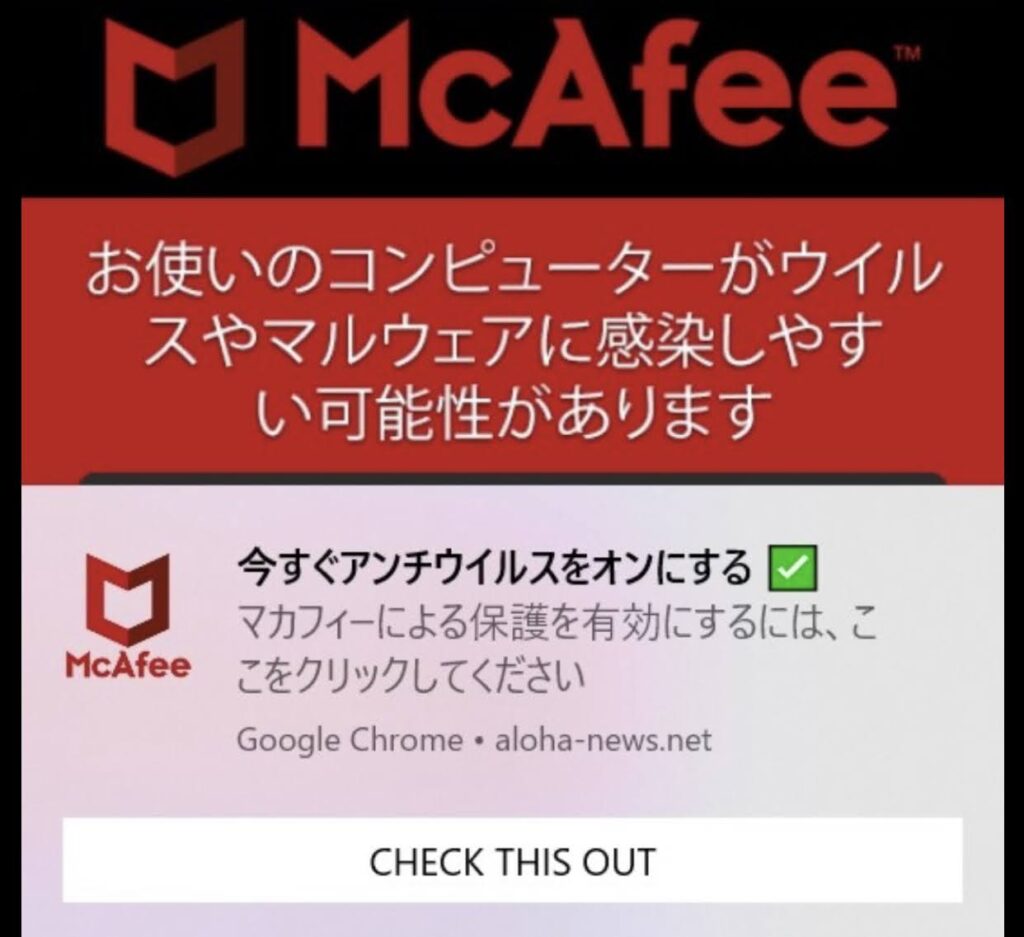
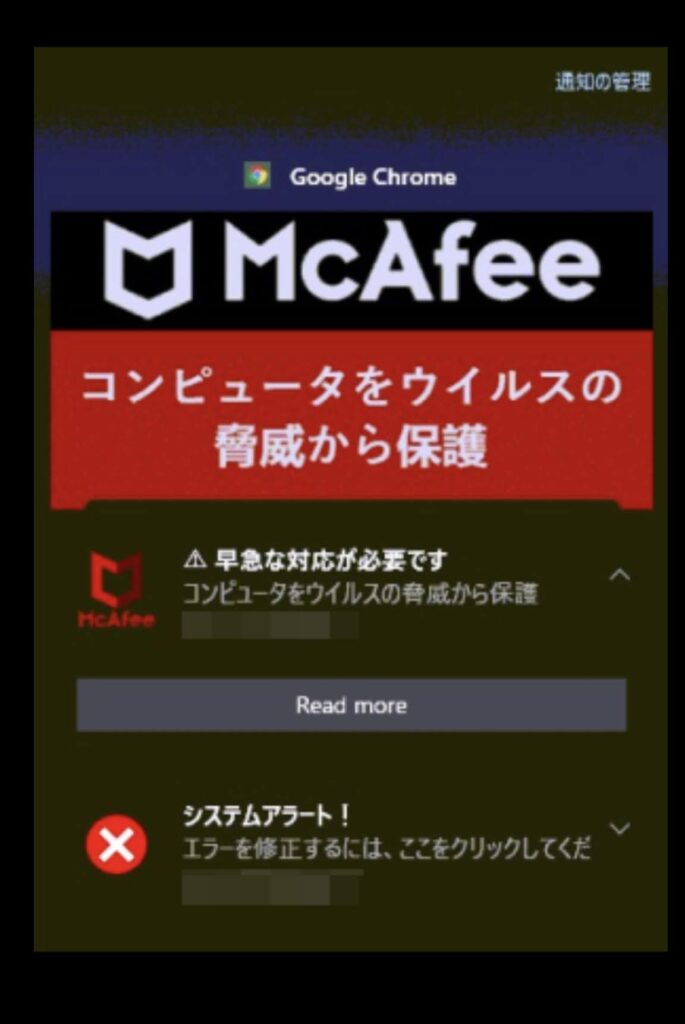
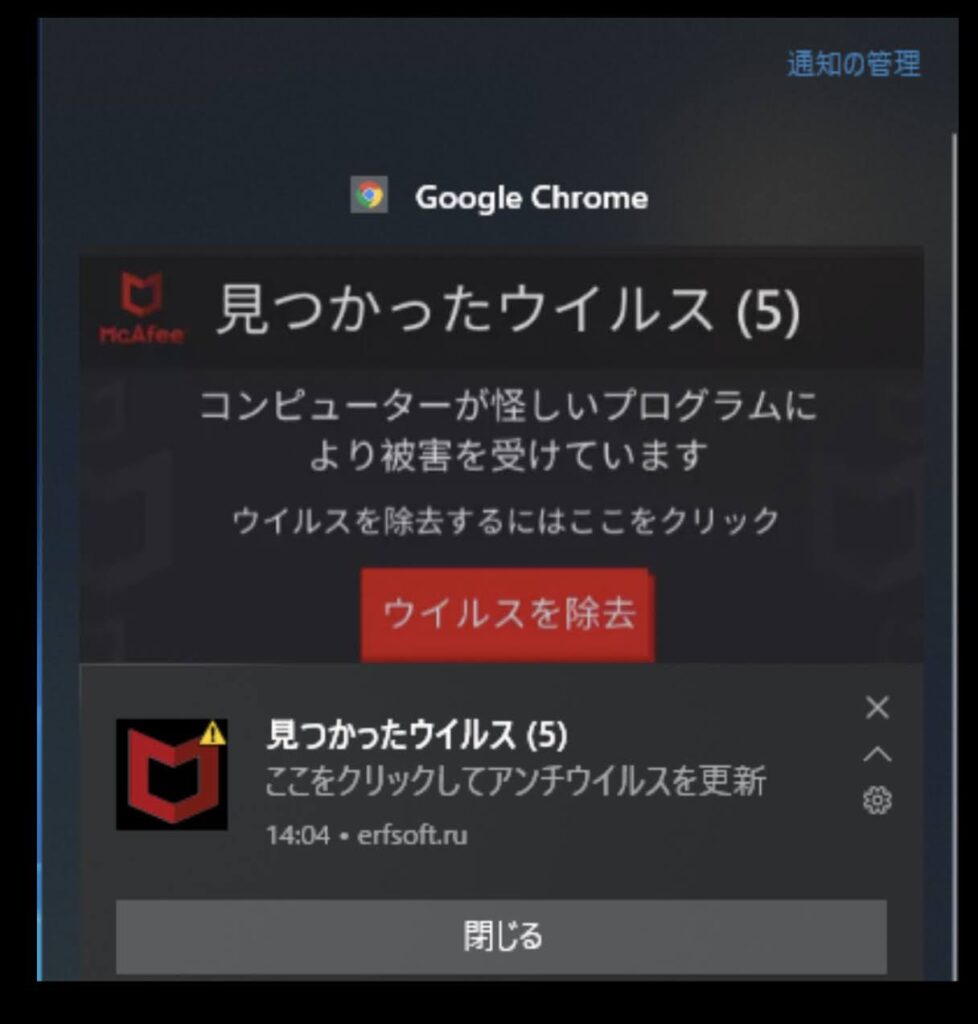
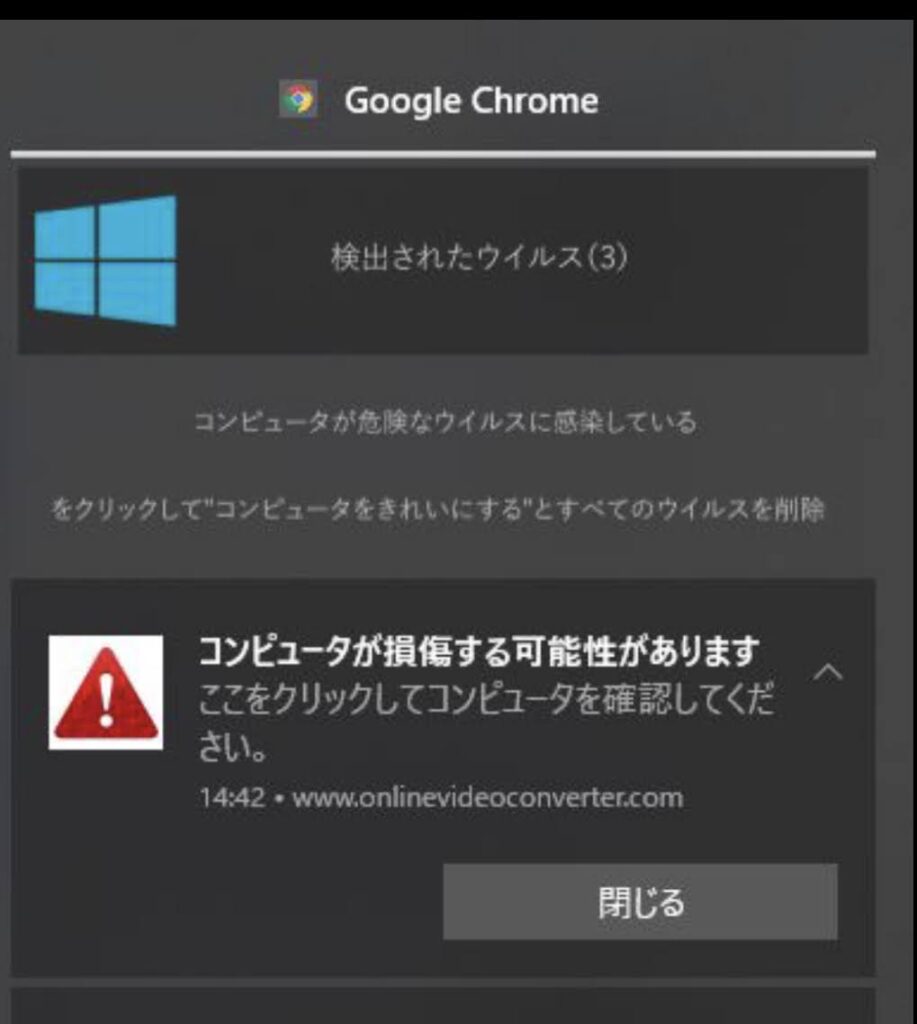
それ以外にも画像には載せれませんが「暴力的な画像やアダルト画像」もあります。
このような画像が出ると焦ってしまいますね。
ですが
結論から言うと、その症状はウイルス感染していませんので大丈夫な場合がほとんどです。
ウイルス感染させたと思わせてその通知をクリックさせ無意味にセキュリティソフトを購入させるのが目的です。
それでは悪質な通知を消す方法を紹介します。
学校支給のパソコン・タブレットにくる悪質な通知をブロックする方法
chromebookの場合
まずGooglechromeの画面右上の「・・・」から設定をクリック
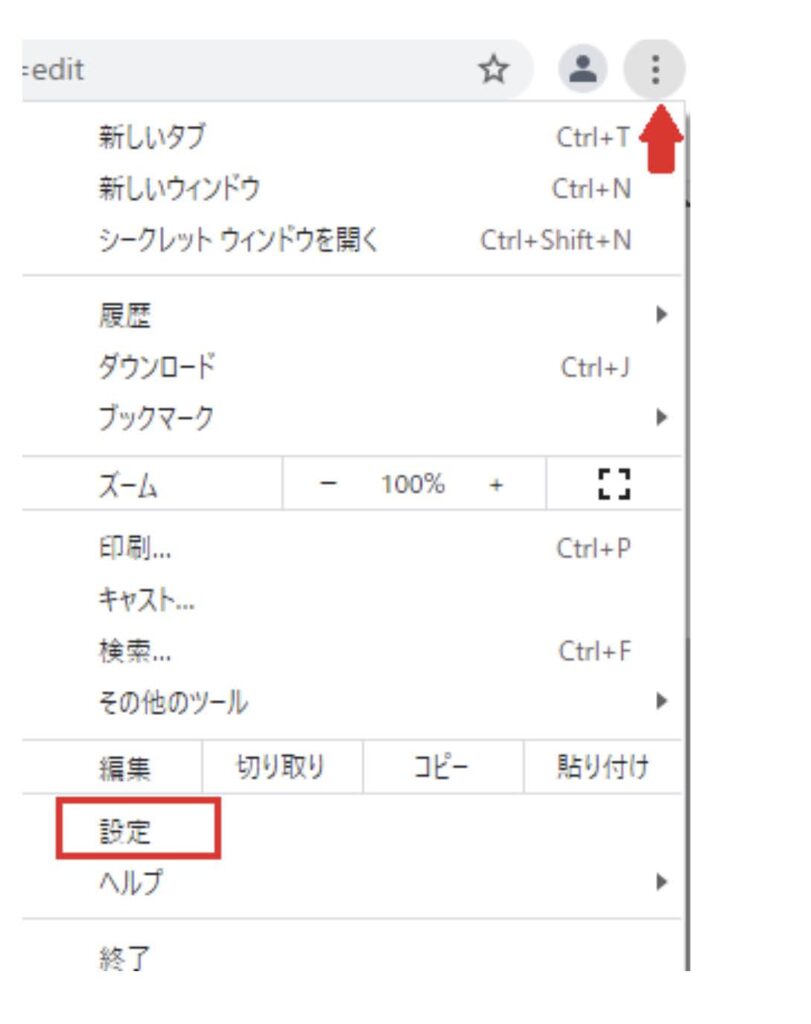
つぎにサイトの設定をクリック
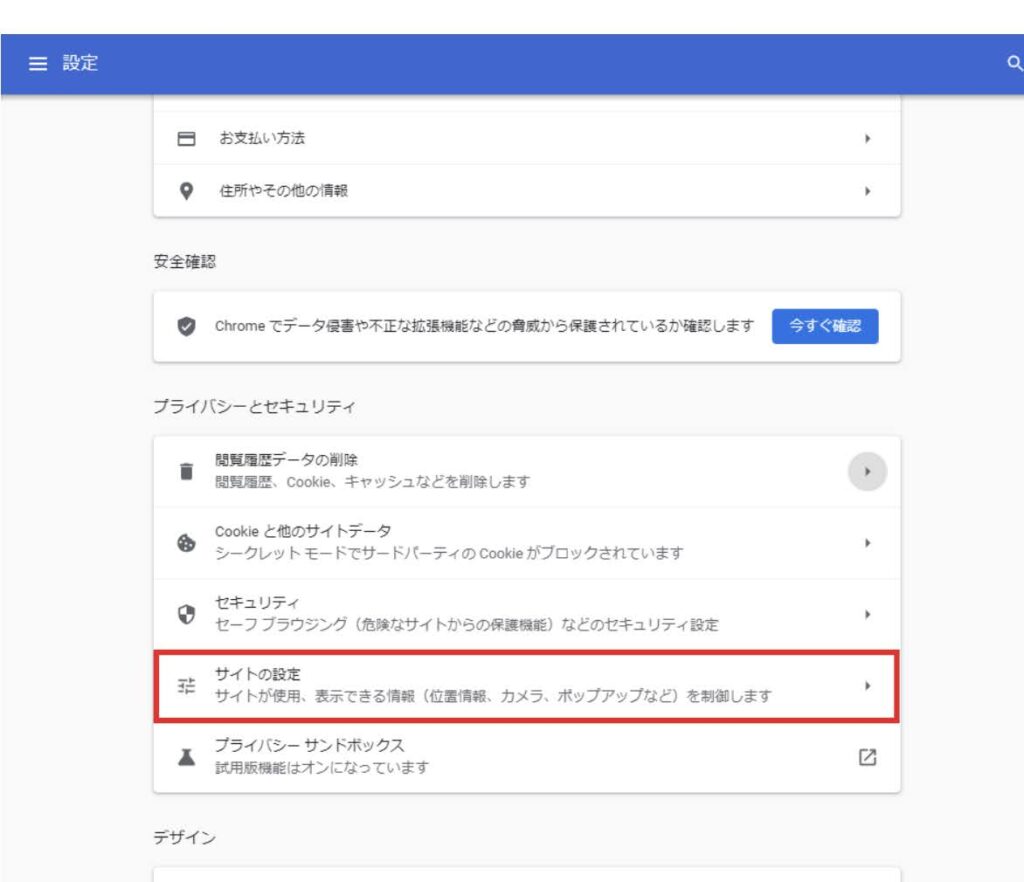
つぎに通知をクリック
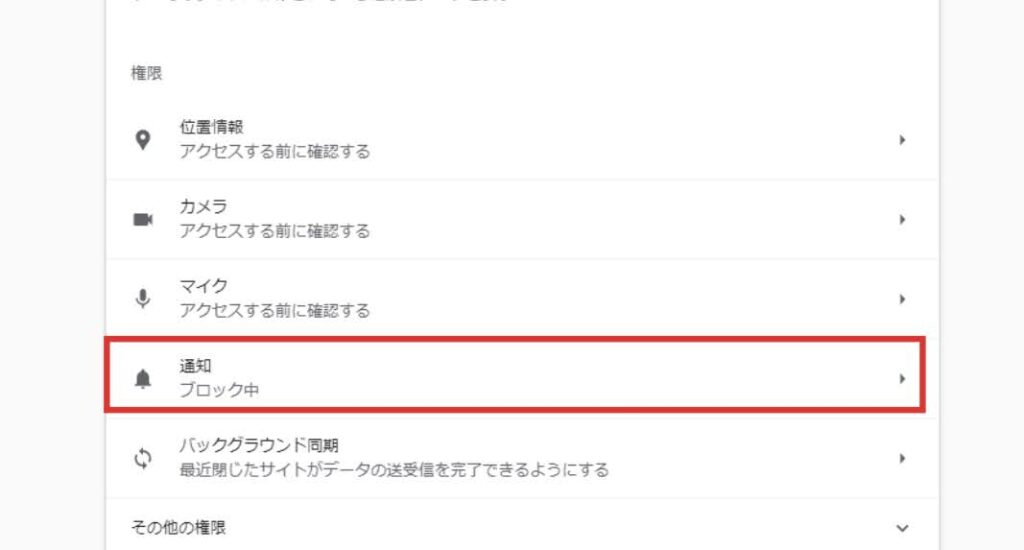
ここでは通知を許可しているサイトがでています。
ここで悪質な広告をよく見てください。
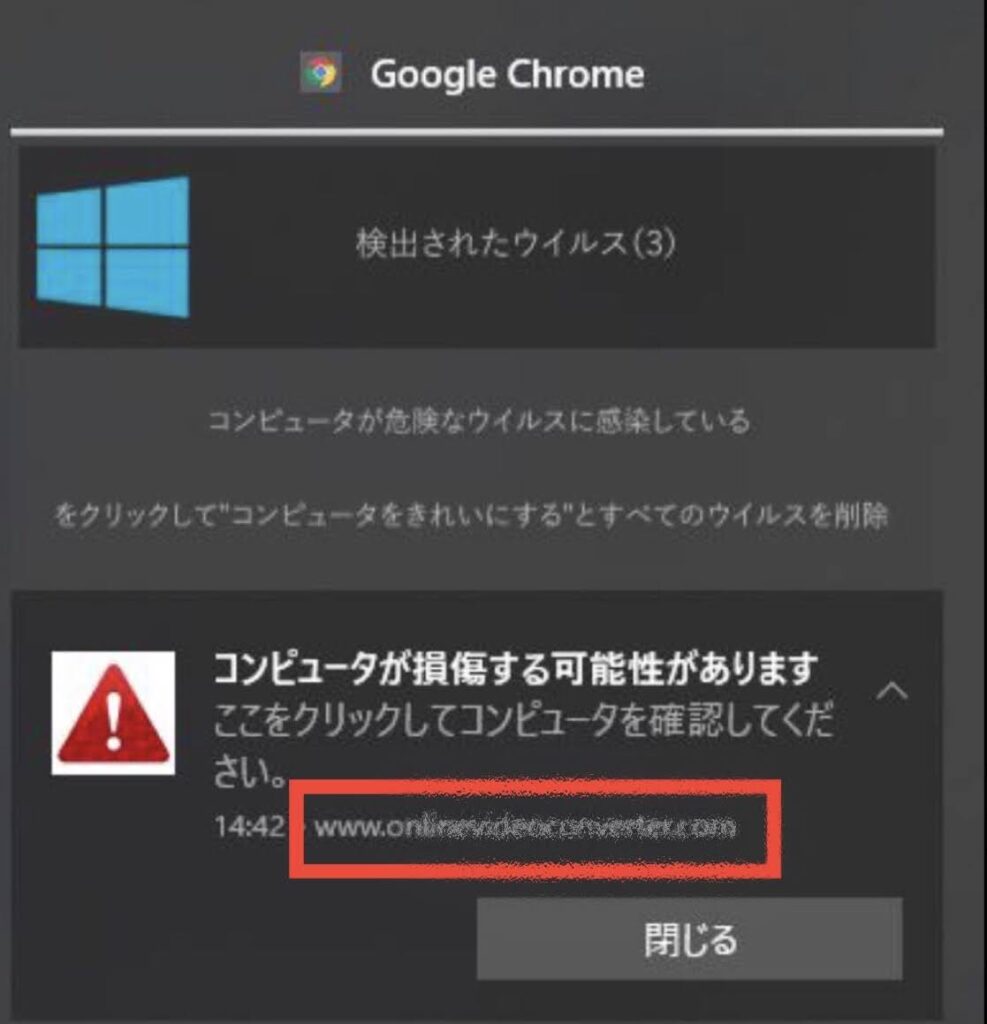
赤く囲ってある所に広告のURLがあります。これと同じサイトからの通知を許可にしてしまっている為に通知がどんどん来るのです。
それでは広告とおなじサイトをブロックします。
広告と同じURLの右側の三角をクリック。
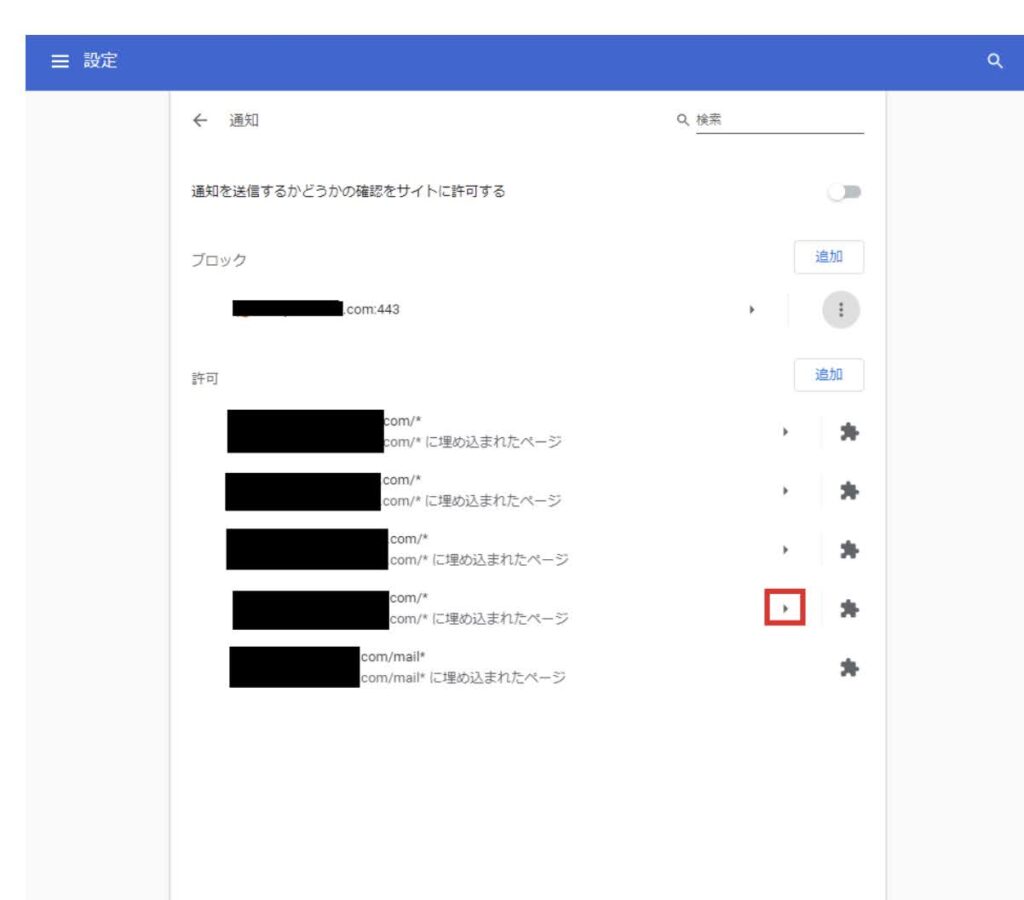
「通知」と「ポップアップ」が許可になっていると思うのでブロックに変更。
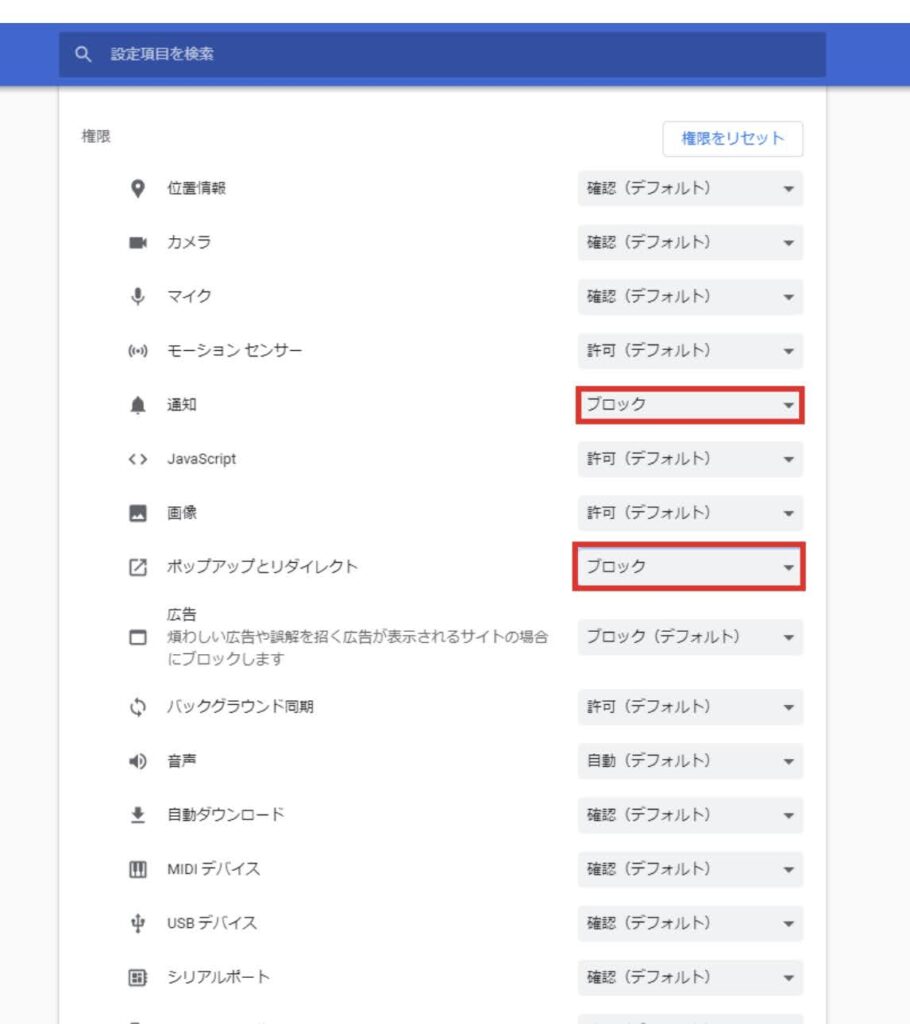
ブロックに変更したら「←」で画面を戻りブロックの欄に広告のURLが入っていれば完了です。
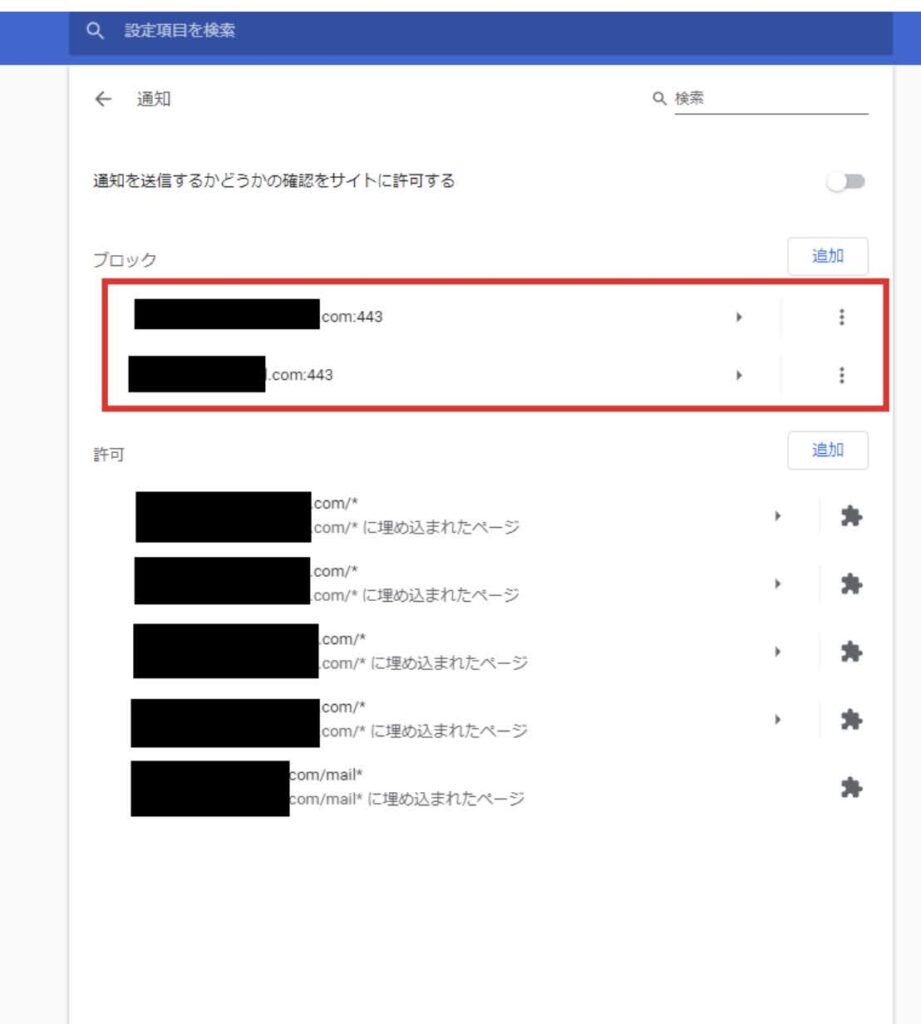
Microsoft Edgeの場合
Edge画面右上の「・・・」から設定をクリック
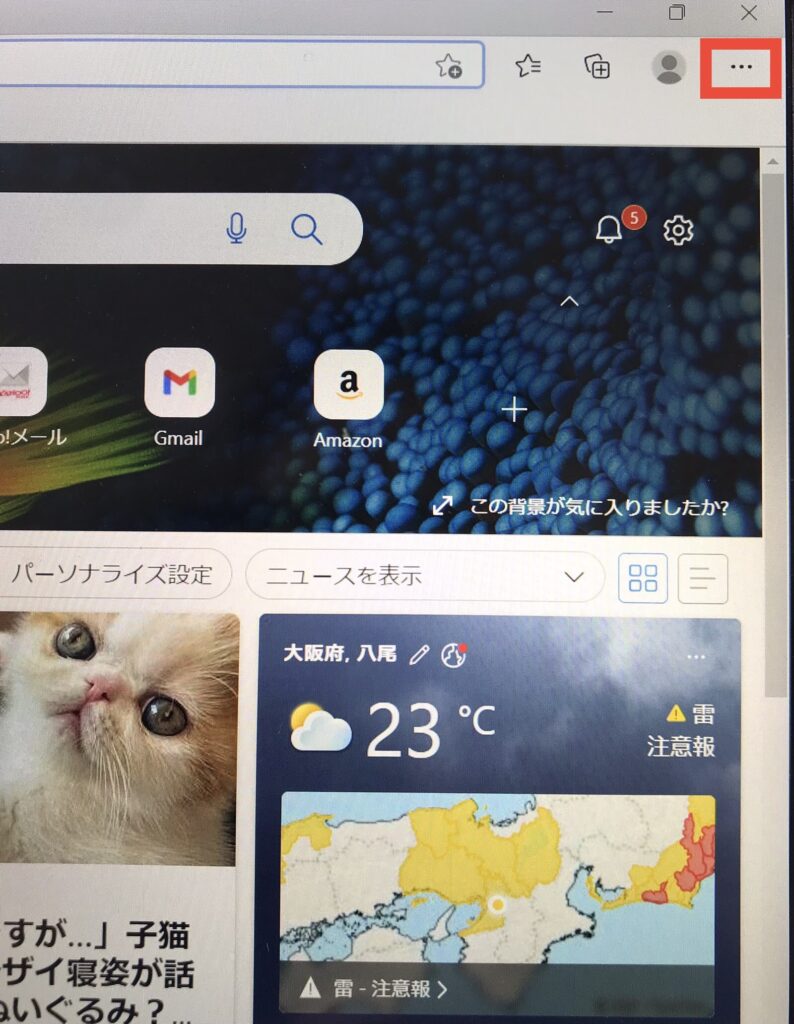
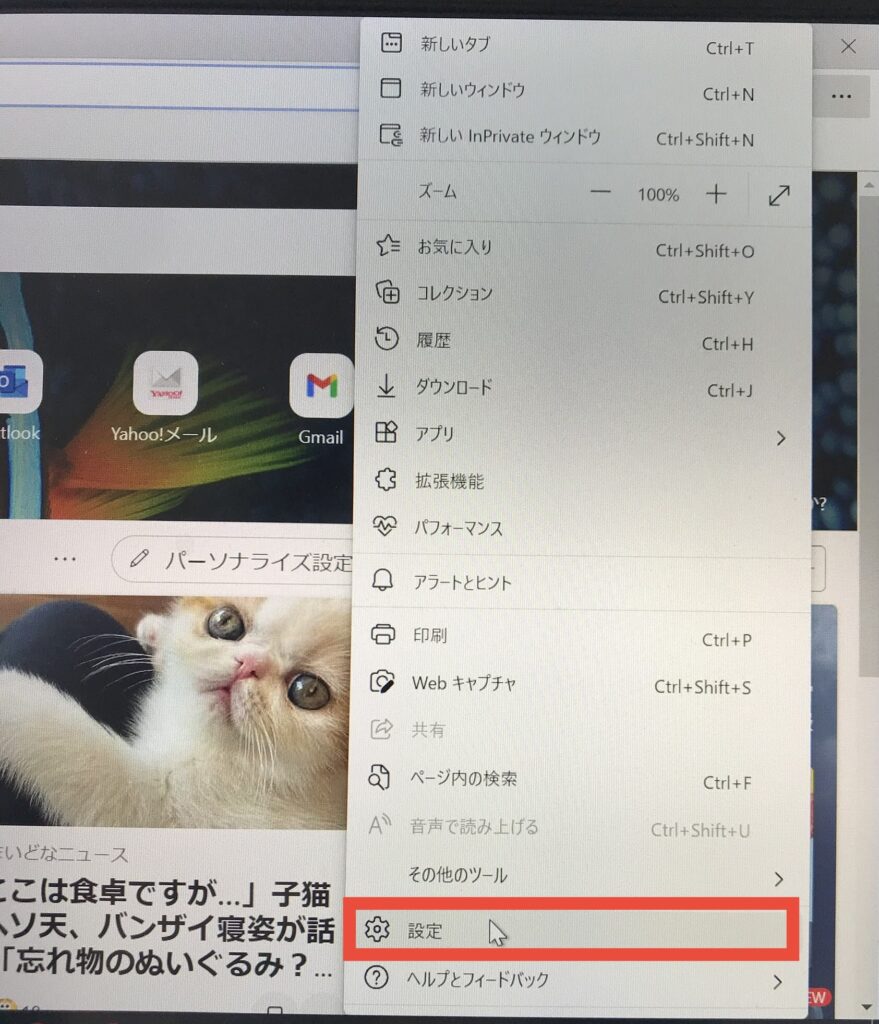
設定画面の左上の🔍欄に「通知」と入力。そして通知をクリック。
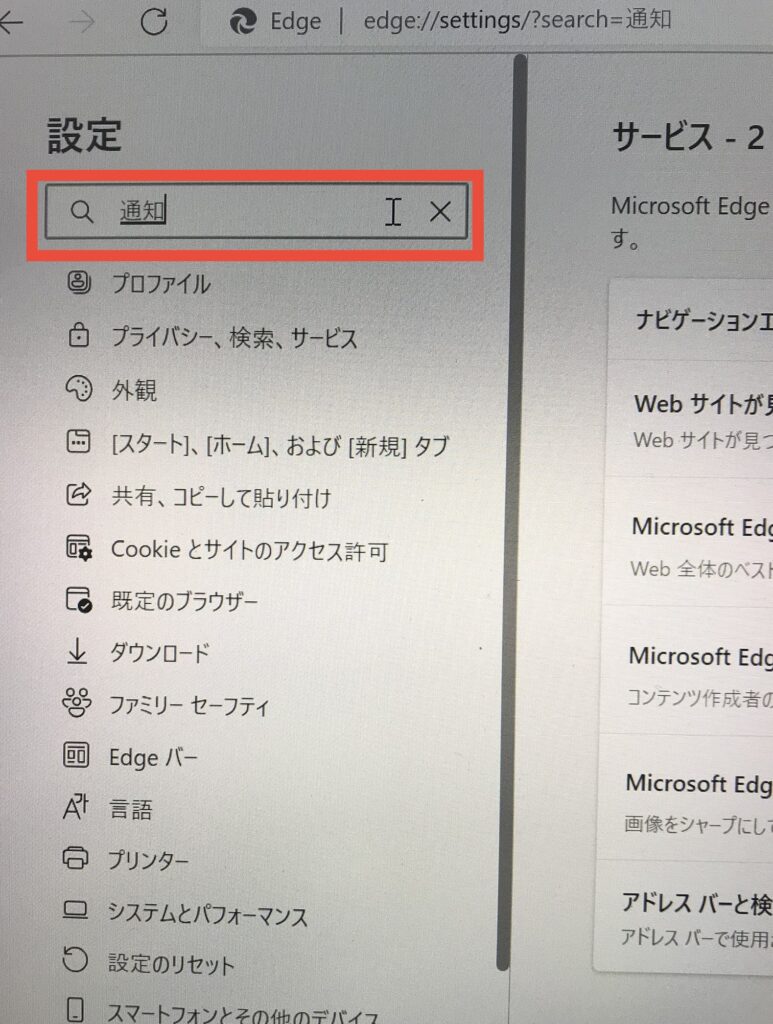
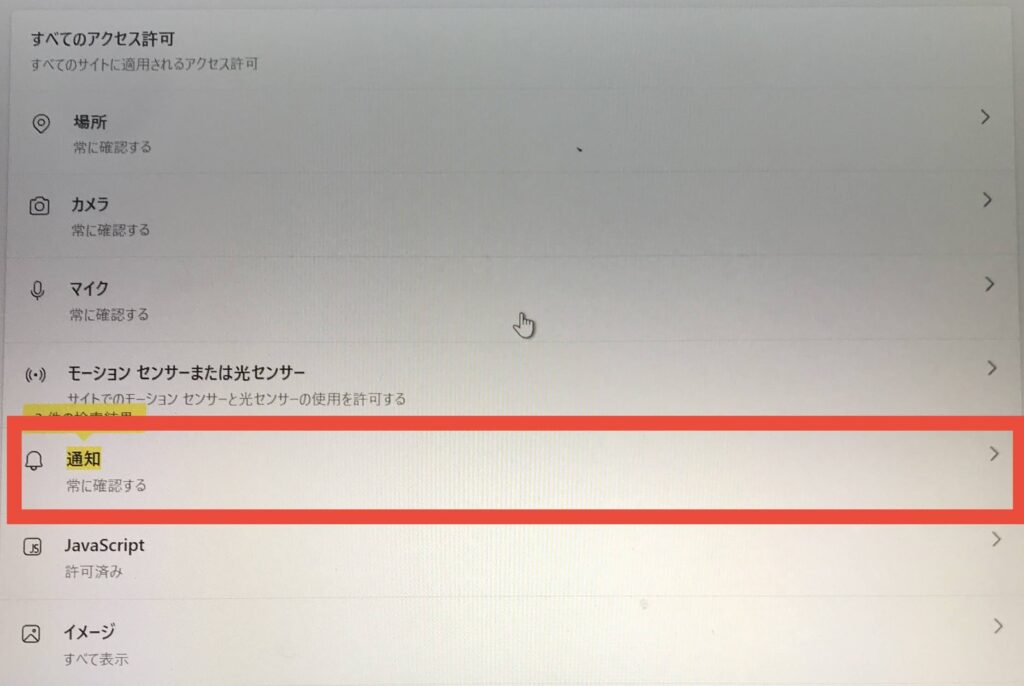
ここでは通知を許可しているサイトがでています。
ここで悪質な広告をよく見てください。
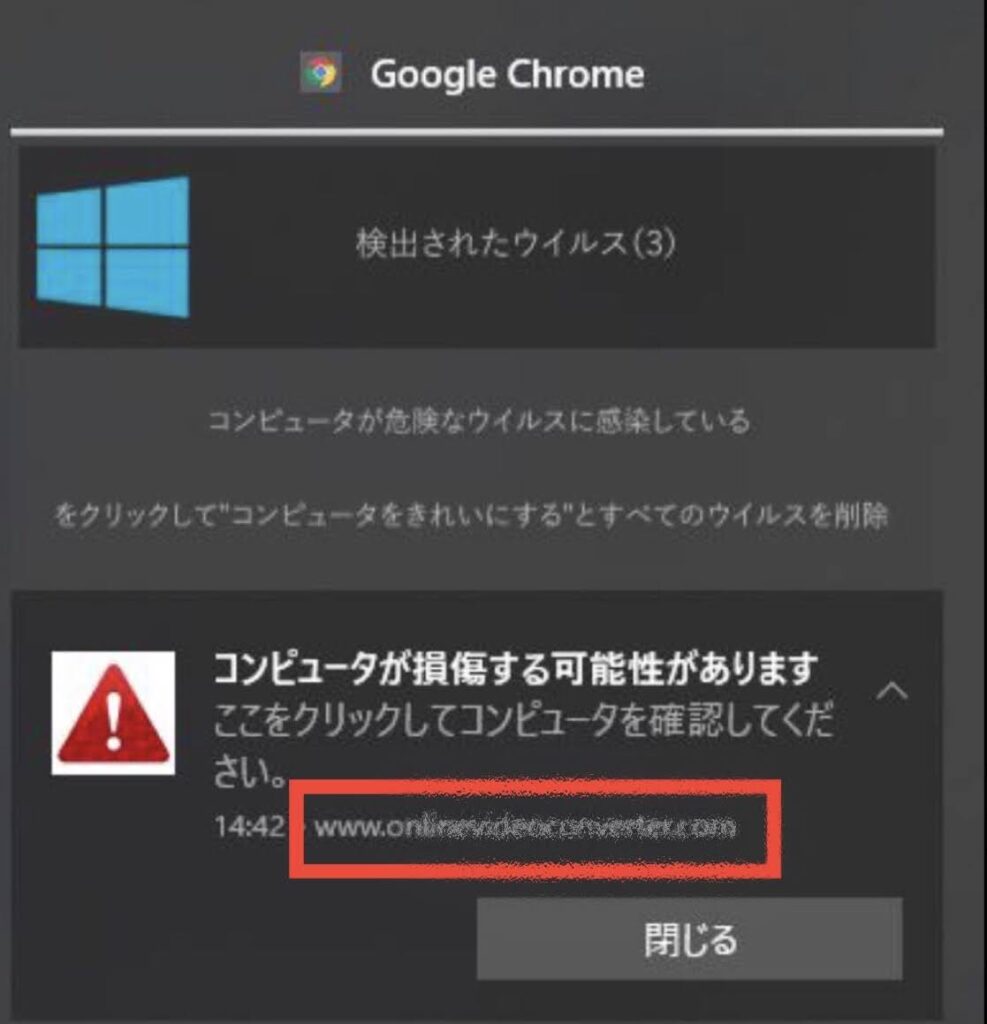
赤く囲ってある所に広告のURLがあります。これと同じサイトからの通知を許可にしてしまっている為に通知がどんどん来るのです。
それでは広告とおなじサイトをブロックします。
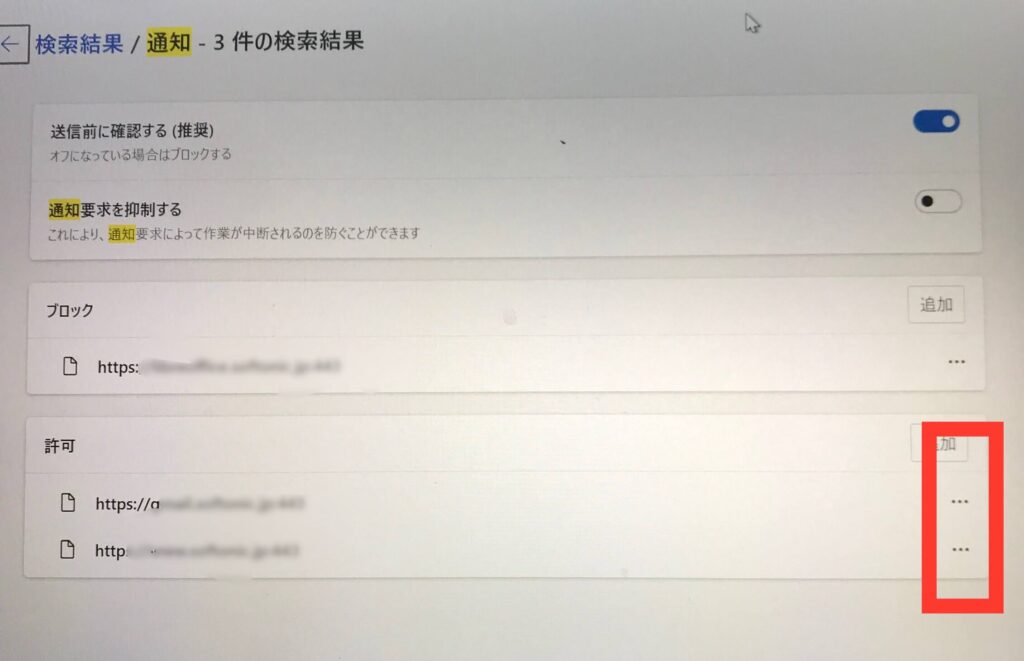
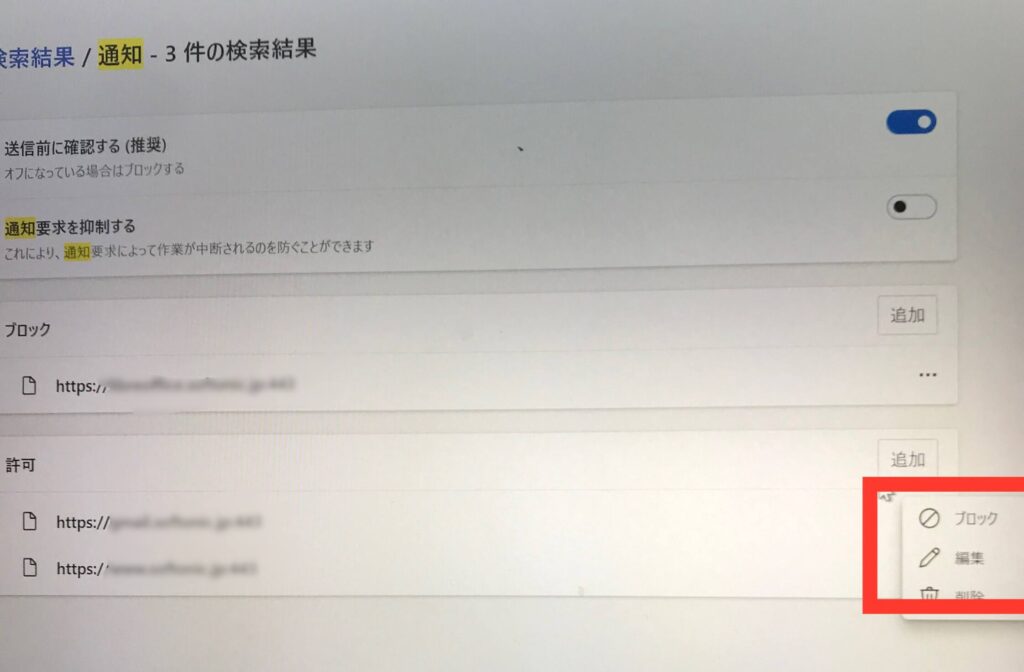
これで完了です。
これで悪質な通知は来なくなります。
悪質な広告が来る理由
インターネット上には悪質なサイトが様々隠れています。
普通に調べものをしていても急に👇のような画像が出てきて許可をしてしまっている可能性があります。
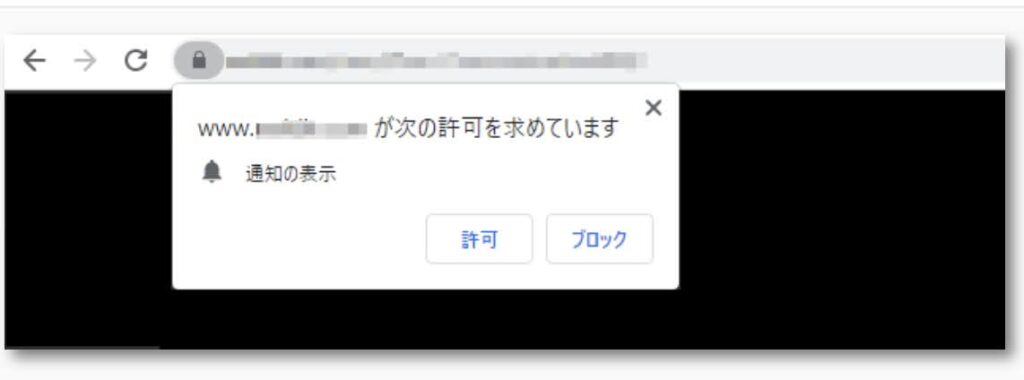
このような画面が出ても全部ブロックするようにしましょう。
本当にウイルスに感染した場合
怪しい通知が来るだけの状態であればウイルス感染は考えにくいです。
ですが、同時に下記の症状が現れた場合は感染している恐れがあります。
① パソコンの動作が遅くなった(重い)・起動しない
② 知らないサイトへ勝手につながる
③ 料金を払えとメッセージが届く
このように正常に動作や起動ができない時はウイルス感染の疑いがあります。
すみやかに学校へ報告して対応してもらいましょう。
ウイルス感染しないための対策
ウイルス感染しない為には怪しいURLはチェックすると安心です。
ねろぶろではセキュアールという無料サイトを使って怪しいURLを調べて記事にしています。https://securl.nu/
使い方は簡単。
検索したいURLをコピーして貼り付けます。
今回はねろぶろのURLでチェック!
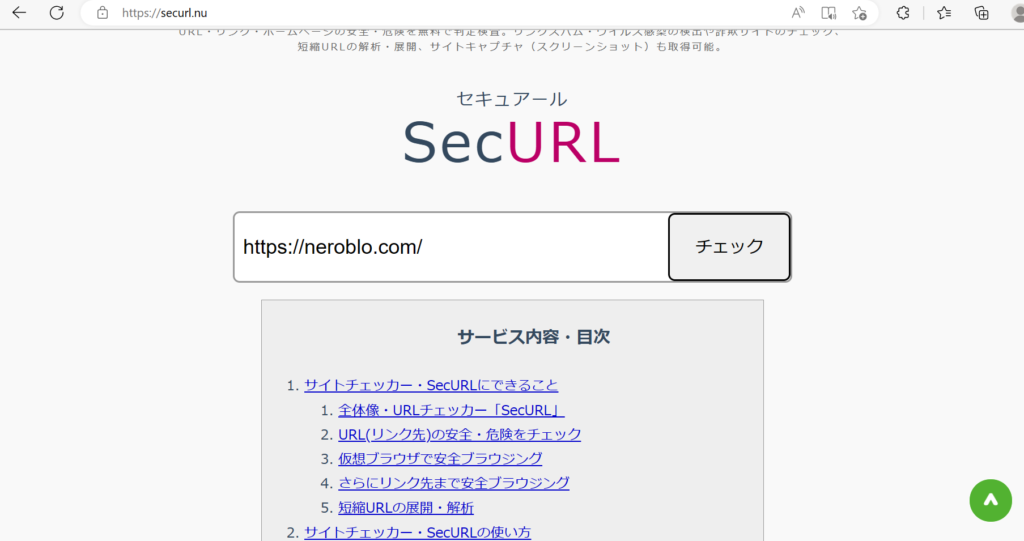
クリックで開始。
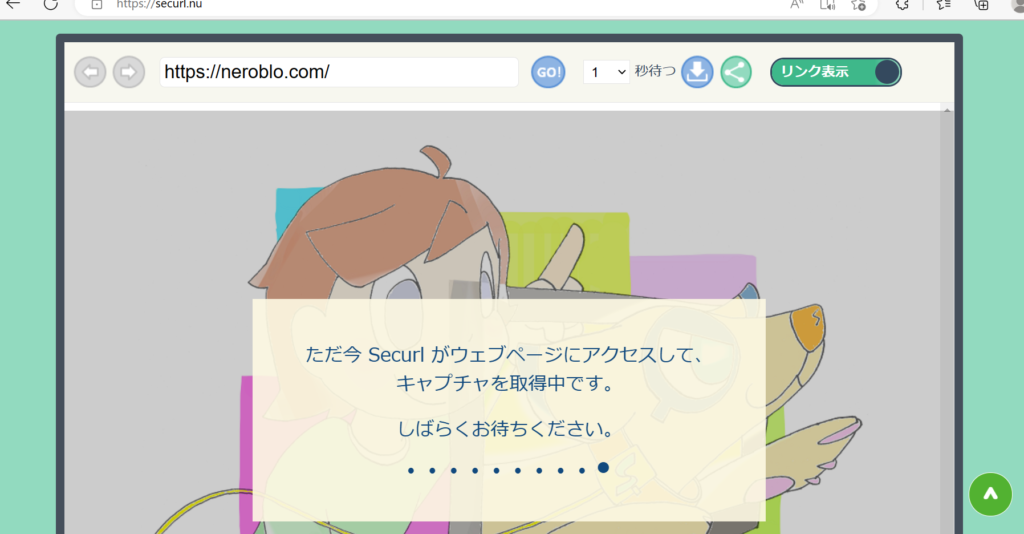
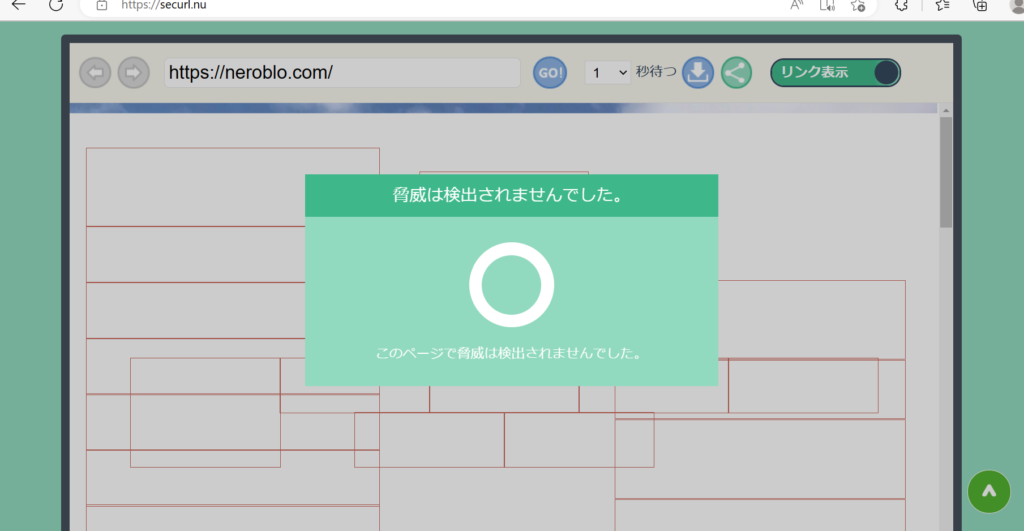
数十秒でチェックしてくれる優秀なサイトです(^^)/
まとめ
パソコンを使っていると怪しい画像や通知がくる事はよくある事です。
場合によってはアラーム音まで鳴らして利用者を煽ってきます。
焦って通知のサイトへ行ったりダウンロードをしたりしないように!基本詐欺だと思って冷静に対処しましょう。
学校支給のパソコンの場合セキュリティは学校側が行っているので個人でインストールする必要はないとおもいますが、地域によっては個人でパソコンやタブレットを準備している所もあります。
セキュリティ対策をしておくと安心して利用できます。
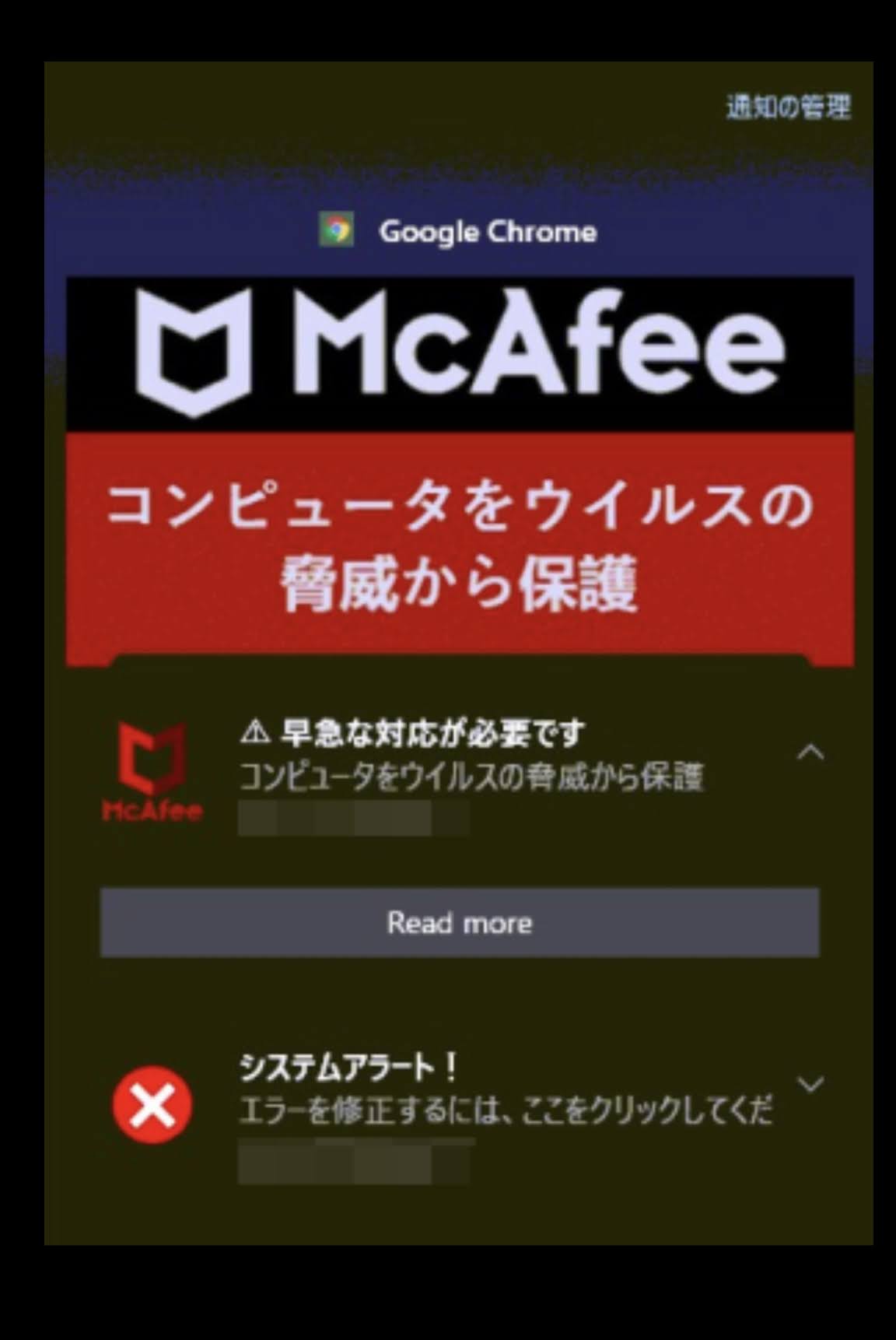
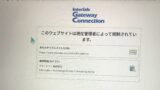

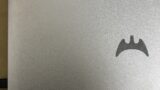

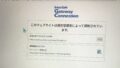
コメント
Nice post. I was checking constantly this weblog and I am inspired!
Very helpful information specially the last section 🙂 I maintain such info a lot.
I used to be looking for this particular info for a long time.
Thank you and best of luck.
Thank you for reading this blog(^^♪
Thank you for reading this blog(^^
Great post.